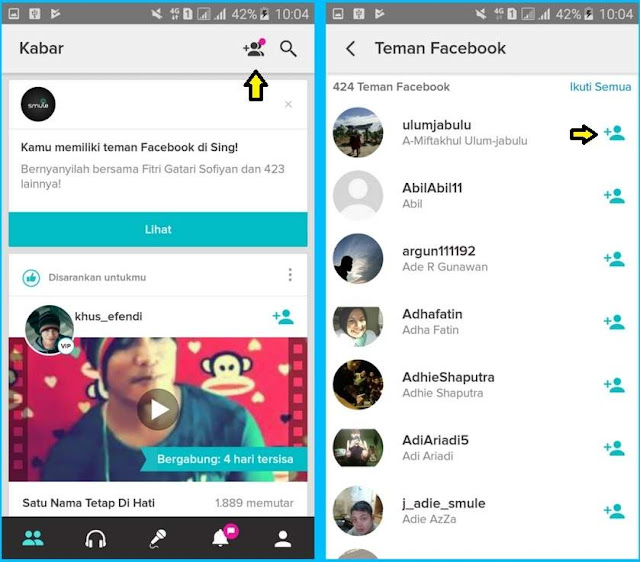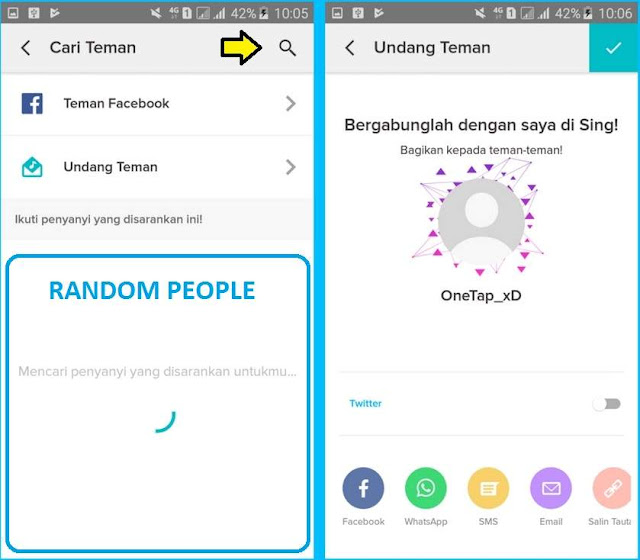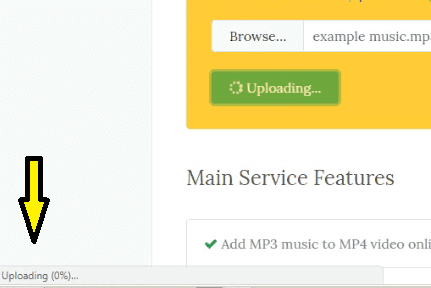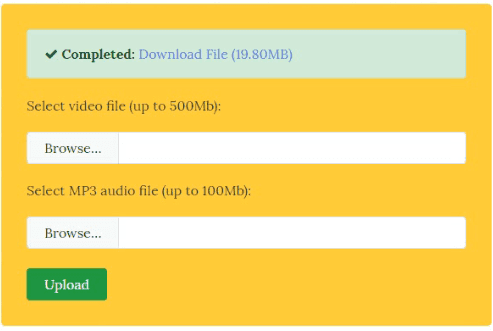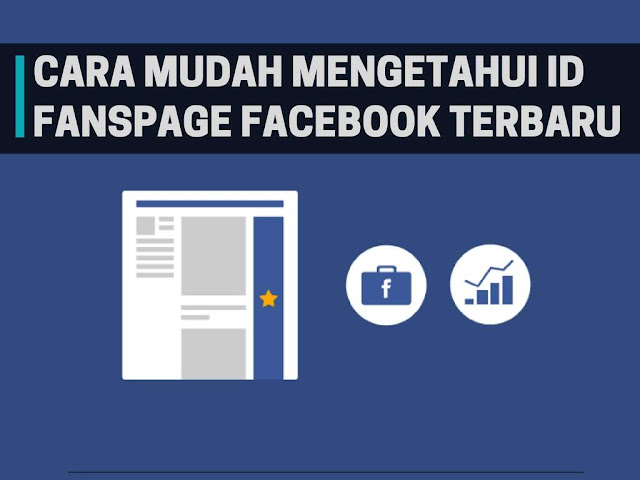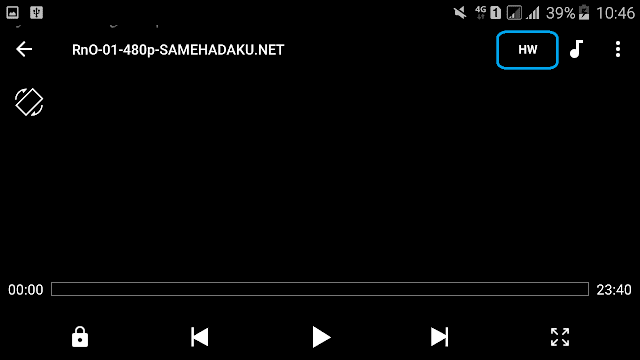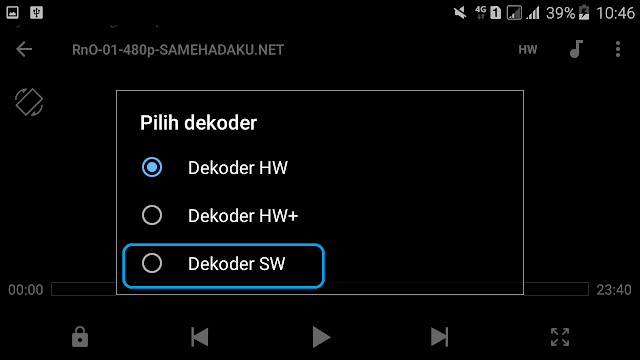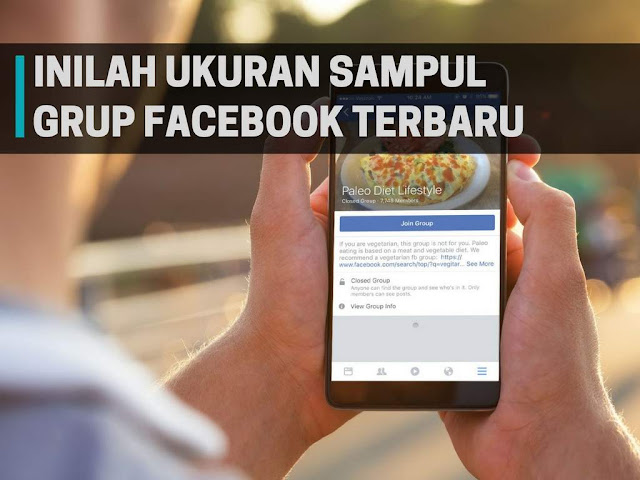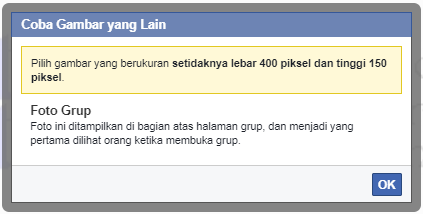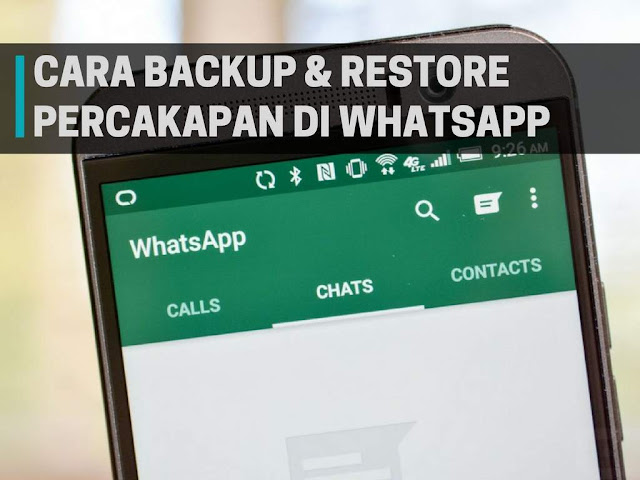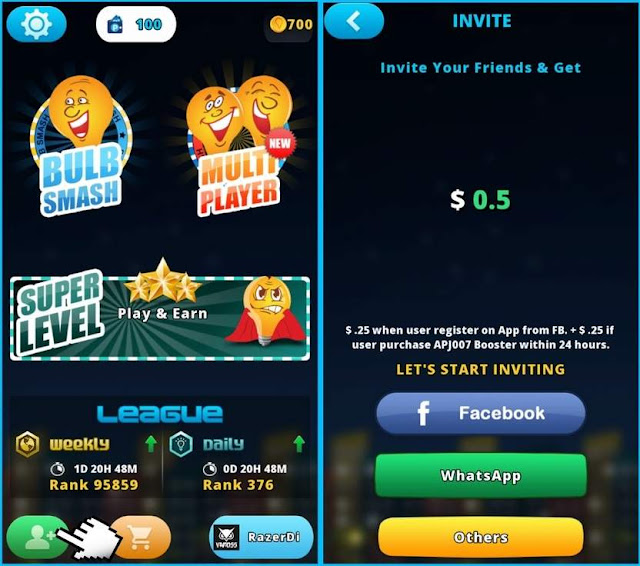12 Cara Mengatasi Lag Patah-patah Saat Bermain Arena of Valor Terbaru — Arena of Valor atau yang biasa dikenal sebagai AoV adalah salah satu game MOBA yang sedang populer saat ini. Bagaimana tidak, publisher AoV di Indonesia yaitu Garena sering sekali memasarkan game ini melalui iklan di televisi, dan juga sering mengadakan event-event dengan hadiah menarik seperti item
in-game, pulsa,
smartphone, bahkan motor.
Game yang satu ini memiliki gameplay yang cukup menarik, dengan beberapa hero diambil dari DC Comic dan Dinasty Warrior sehingga cukup menarik perhatian para pecinta DC dan DW untuk memainkan game yang satu ini.
Tak kalah dengan game MOBA ponsel yang memiliki grafis paling bagus saat ini yaitu Vainglory, AoV juga memiliki grafis yang cukup luar biasa dibanding dengan game MOBA smartphone lainnya, apalagi bila Anda mengatur settingan grafis rata kanan (
high).
Dengan beragam update terbaru setiap minggunya, saya yakin yang memainkannya pasti tak akan bosan bermain game ini setiap harinya. Terdapat beberapa match berbeda yaitu
ranked dan
quick match, dalam quick match, terdapat beberapa jenis mode match yaitu mode biasa (
grand battle),
valley skirmish,
abysal clash, solo battle, dan mode tarik-menarik yang hanya ada setiap
weekend yaitu
hook wars.
Memiliki grafis yang cukup bagus, game ini ternyata bisa dimainkan pada ponsel Android yang memiliki RAM 1GB saja lho, akan tetapi, beragam masalah bisa saja timbul seperti tiba-tiba menjadi lag, patah-patah, atau mengalami fps drop.
Hal itu sudah biasa terjadi untuk hp low-end, namun mungkin saja terjadi pada ponsel yang memiliki spesifikasi tinggi dikarenakan hp terlalu panas, koneksi internet yang lambat dan karena masalah lainnya.
Kali ini saya akan membagikan 12 Cara Mudah Mengatasi Lag Patah-patah Saat Bermain Arena of Valor Terbaru, cara ini sudah saya praktekkan sendiri pada ponsel Android saya yang memiliki RAM 1GB yang sebelumnya sering sekali mengalami lag dan juga patah-patah.
#1. Stabilkan koneksi internet menggunakan aplikasi
Cara pertama untuk mengatasi lag saat bermain Arena of Valor ialah dengan menstabilkan jaringan internet. Saat bermain AoV, sebaiknya cari tempat dengan memiliki sinyal yang stabil atau Anda juga dapat menggunakan Wifi. Ada beberapa cara lainnya untuk menstabilkan jaringan internet pada smartphone Android, Anda juga dapat menggunakan aplikasi Android seperti HDPA+, Tweaker, Terminal Emulator atau Ping Tools untuk menstabilkan koneksi internet, beberapa aplikasi tersebut dapat diunduh secara gratis di Play Store, beberapa aplikasi tersebut membutuhkan akses root.
Untuk menggunakan aplikasi terminal emulator diperlukan untuk memasukan beberapa kode pengaturan agar internet stabil, berikut adalah cara untuk menstabilkan koneksi internet saat bermain Arena of Valor.
Pertama, masukan kode
"getprop net.dns1" tanpa tanda petik, kemudian enter. Tujuannya ialah agar koneksi internet Anda terus melakukan ping ke internet agar koneksi Anda saat bermain AoV lancar.
Kedua, masukan kode
"ping (ip address)" contoh Ping 192.168.1.10" kemudian enter.
Selanjutnya buka tab baru di terminal emulator, lalu masukan kode baru DNS google
"Ping 8.8.8.8" kemudian enter.
Selanjutnya mainkan AoV selagi aplikasi terminal emulator ini berjalan di background. Langkah ini hanya bisa dilakukan saat Anda menggunakan data internet.
Sumber: pandetekno.com
#2. Setting animasi di mode pengembang
Untuk mengaktifkan mode pengembang di Android, Anda hanya perlu masuk ke pengaturan > tentang ponsel (about) > kemudian tap sebanyak 7 kali pada Nomor bentukan.
Berikut adalah settingan yang direkomendasikan.
- Matikan tampilan bisa merubah sekala animasi jendela.
- Matikan tampilan sekala animasi transisi.
- Ubah menjadi 0,5x pada sekala durasi animator.
- Aktifkan Force GPU Rendering.
- Aktifkan juga pengaturan Force 4X MSAA.
Tidak semua Android memiliki metode yang sama untuk mengaktifkan mode pengembang, akan tetapi, apabila tidak bisa, Anda bisa mencoba men-tap 7 kali semua menu yang ada pada menu pengaturan tentang ponsel (about phone)
#3. Bebaskan ram dan junk file dengan aplikasi Smart Manager
Smart Manager adalah aplikasi penghapus chache, junk file, penghemat RAM, dan pengukur baterai, aplikasi ini secara default akan terinstall pada Android yang memiliki OS lolipop keatas. Aplikasi ini dibuat oleh developer Clean Master yang mungkin saja telah bekerjasama dengan Android.
Aplikasi ini sangat bagus apabila digunakan sebelum Anda bermain game Arena of Valor karena dapat membersihkan junk files, chache, dan ruang pemakaian RAM, cara menggunakannya pun cukup mudah, Anda hanya perlu pergi ke aplikasi Smart Manager kemudian tap
Bersihkan, tunggu beberapa saat hingga proses pembersihan ram, junk files, dan chache selesai.
Apabila Anda tidak memiliki OS lolipop, Anda dapat mengunduh aplikasi serupa atau aplikasi Clean Master di Google Play Store secara gratis.
#4. Tutup paksa aplikasi yang memakan ram tinggi
Aplikasi yang memakan RAM tinggi, tentu akan berpengaruh ketika Anda mencoba bermain game AoV, aplikasi ini biasanya adalah aplikasi yang berjalan di latar belakang seperti aplikasi BBM, Messenger, UC Browser atau WhatsApp. Gejalanya akan timbul ketika muncul notifikasi dari aplikasi-aplikasi tersebut, dan ada baiknya Anda menutup paksa aplikasi-aplikasi tersebut ketika Anda akan bermain game Arena of Valor.
#5. Setting grafis low in-game
Game ini memiliki grafis yang cukup indah, tentunya untuk memiliki grafis yang maksimal Anda dapat mengatur pengaturan grafis dalam pengaturan di dalam game.
Akan tetapi, untuk yang mengalami lag atau patah-patah, jangan coba-coba untuk menggunakan setting rata kanan, cobalah dengan menggunakan settingan low pada Kualitas tampilan dan kualitas partikel, dan juga matikan Resolusi HD.
#6. Matikan efek-efek didalam game
Beberapa waktu lalu, game ini ramai sekali dikejutkan dengan kemunculan
cheater, bukan cheater yang menggunakan aplikasi program ilegal, melainkan para cheater ini hanya menggunakan kode pada chat sehingga menimbulkan lag yang cukup parah kepada semua pemain dalam game.
Untuk mengatasi hal itu, Anda dapat mematikan efek Ruang chat didalam game, jangan lupa untuk mematikan juga outline peta mini dan beberapa efek yang tidak Anda sering gunakan.
#7. Nonaktifkan fitur penghemat baterai
Pada beberapa smartphone khususnya xiaomi, terdapat fitur penghemat baterai, fitur tersebut lebih baik dinonaktifkan ketika Anda ingin bermain AoV karena dapat mengurangi koneksi internet, sehingga koneksi internet Anda kurang maksimal ketika bermain game ini dan dapat menimbulkan lag dan juga patah-patah.
#8. Pakai aplikasi GLTools (wajib root)
FPS atau Frame per Second ini yakni jumlah dari frame gambar yang ditampilkan setiap detik dalam membuat gambar bergerak, dan diwujudkan dalam satuan FPS.
Bila FPS kecil maka animasi saat bermain game akan menjadi patah-patah, untuk memaksimalkan FPS maka gunakanlah aplikasi GL Tools.
Untuk menggunakan GLTools silahkan baca artikel berikut ini
Trik Jitu Main AOV di 60 FPS dengan GLTools.
#9. Pastikan baterai full ketika bermain
Mungkin pada langkah ini banyak yang berfikiran sepele. Akan tetapi hal ini dapat berpengaruh ketika Anda memainkan AoV, semakin sedikit baterai maka semakin panas pada baterai sehingga dapat mempengaruhi kinerja GPU dan RAM, bahkan dapat menyebabkan kerusakan pada hp.
#10. Jangan bermain sambil di charge
Langkah ini hampir sama dengan langkah sebelumnya, apabila Anda menggunakan hp Anda untuk bermain game saat sedang di cas, maka akan menimbulkan panas yang berlebih pada hardware Anda, yang kemungkinan bila dilakukan secara terus menerus dapat merusak hardware Anda.
#11. Gunakan mode pesawat ketika bermain menggunakan wifi
Gunakan mode pesawat saat bermain game menggunakan wifi, fungsi mode pesawat ini ialah dengan membatasi kinerja aplikasi di hp.
Selain dapat mengurangi lag saat bermain game, Anda juga akan lebih hemat baterai daripada tidak menggunakan mode pesawat saat bermain game.
#12. Install aplikasi AoV versi small size
Beberapa waktu yang lalu AoV merilis versi small size, aplikasi ini tidak berbeda dengan aplikasi yang ada di Play Store, namun beberapa animasi dihilangkan menjadi gambar saja, seperti saat mengklik hero di shop atau di menu hero biasanya muncul animasi hero, namun saat menggunakan aov small size yang muncul hanyalah gambar saja.
Untuk mendownload aov small size Anda bisa mengunduhnya melalui link
berikut.
Apabila ke
12 cara mengatasi lag patah-patah aov diatas tidak work, saya sarankan agar Anda tidak terlalu memaksakan hp Anda untuk bermain game ini dan membeli ponsel baru saja.
Label: Gaming